xshell与虚拟机对接
Posted Ncoin
tags:
篇首语:本文由小常识网(cha138.com)小编为大家整理,主要介绍了xshell与虚拟机对接相关的知识,希望对你有一定的参考价值。
虚拟机的linux工作台实在是不好用,不能滚动上去看错过的内容,使用xshell是一个明智的选择。
安装操作系统,一般安装64位。
安装操作系统
使用的镜像是Ubuntu 64位 16.04.3 LTS版本,话说明天2018年4月就要出18.04 LTS版本了,这版本更迭速度真TM的快。
设置静态IP地址
vim /etc/network/interfaces
设置内容一定要含有以下几个项
dns-nameservers和gateway是必须的
auto ens33 iface ens33 inet static address 192.168.112.132 netmask 255.255.255.0 network 192.168.112.0 broadcast 192.168.112.255 gateway 192.168.112.2 # dns-* options are implemented by the resolvconf package, if installed dns-nameservers 192.168.112.2
设置虚拟机网络
点击菜单栏的编辑选项,点击虚拟网络编辑器
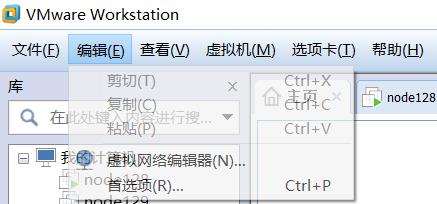
更改设置,主要内容如下
1.选择NAT模式
2.我们之前设置的静态IP地址要在和子网IP一个网段里面
3.取消“使用本地DHCP服务将IP地址分配给虚拟机”
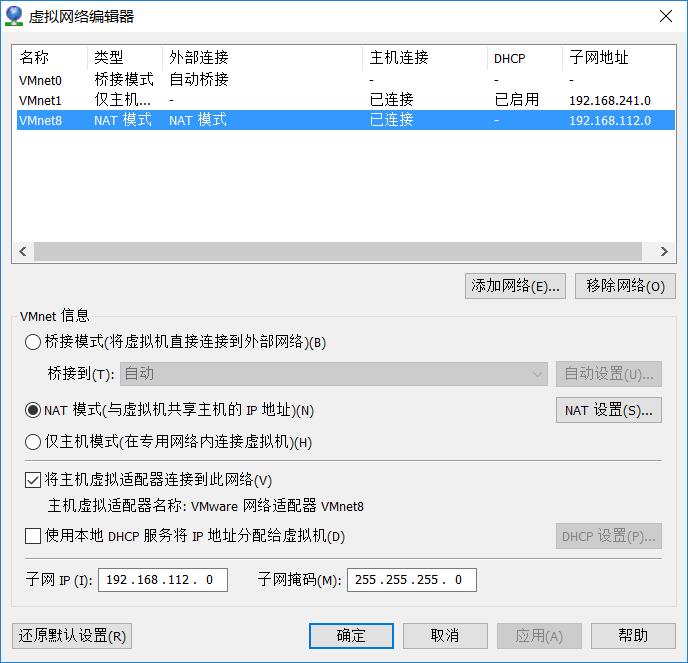
进行NAT设置
设置网管IP地址,同一个网段内即可
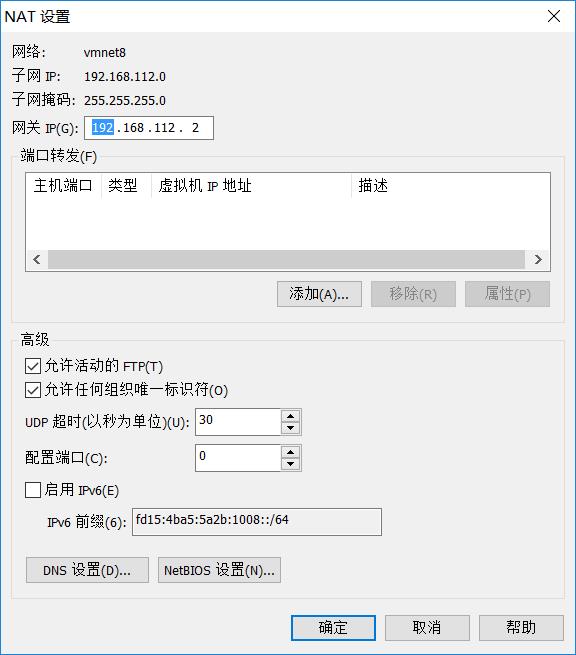
接下来ping一下www.baidu.com看一下能不能ping通,能ping通说明能连接外网了。
安装SSH
apt-get install ssh
安装完毕后要进行设置
vim /etc/ssh/sshd_config
找到以下这一项,并按以下内容修改(一般只有PermitRootLogin的默认配置不是yes)
# Authentication: LoginGraceTime 120 PermitRootLogin yes StrictModes yes
之后就可以通过xshell进行对虚拟机的访问了啦啦啦啦啦啦啦
以上是关于xshell与虚拟机对接的主要内容,如果未能解决你的问题,请参考以下文章